Паук-арфа
Из этого урока вы узнаете, как можно создать фантастическую иллюстрацию, на которой девушка играет на паутине, как на арфе. Это нелегкая и кропотливая работа.
Конечный результат:

Идея и эскиз
Я рисую очень много эскизов как на компьютере, так и на бумаге. Каждая моя идея уникальна и поэтому на одну работу уходит немало времени. Сначала я хотел нарисовать девушку с большой головой дракона на ее плече. При составлении структуры кожи головы дракона, я хотел, чтобы узор располагался в определенном направлении. Я набросал морщины вокруг его глаз, но полученный узор был похож на паутину, и я решил немного изменить идею картины: вместо шеи дракона я нарисовал дерево, а вместо головы и глаза - паутину с пауком.
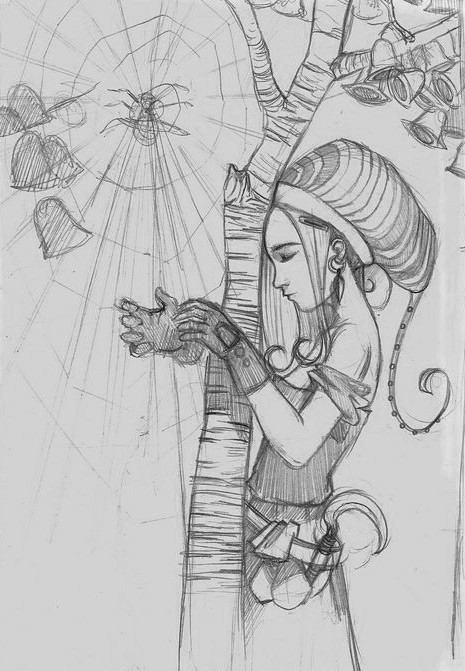
Детализация и рисунок в серых оттенках
После сканирования эскиза, я открыл его в Фотошоп CS2 с разрешением 150 пикс/дюйм. Я размыл его при помощи фильтра Gaussian Blur (Размытие по Гауссу), а затем, выбрав инструмент выделения, я поместил некоторые элементы будущей картины на отдельные слои. Картину я разделил на 3 слоя: первый слой Background, к нему я применил радиальный градиент; второй слой Tree с деревом, а все остальное осталось на переднем плане на слое Character. Некоторые части я обрисовал темной кистью, чтобы в дальнейшем получился интересный результат.
Наверно, вы задаете себе вопрос - почему размытие в первую очередь? Потому что от сканирования на эскизе появились зернистость и резкие линии от карандаша, а мне нужно, чтобы все детали были гладкие и плавные. После размытия рисунок стал более простым для раскрашивания.

Черно-белая картина
Теперь каждый отдельный слой нужно привести к идеалу, чтобы передний план был четким. Важно детализировать каждый главный элемент.
В работе мне помогает фотография девушки, которая сфотографирована в такой же позе, с таким же освещением головы и рук. В детализации я использую как можно больше оттенков серого цвета: от белого - на светлые участки, до черного - на тёмные участки.
Для фона я использовал текстурные кисти для создания некой опоры в дальнейшей прорисовке. Для добавления хаоса я создал еще один слой поверх слоя с фоном. К этому слою я применил фильтр Filter > Render > Clouds (Фильтр - Рендеринг - Облака) и удалил облака в тех участках, где они не нужны.

На переднем плане я создал еще один слой - для растительности. На нем я нарисовал и паутину: при помощи инструмента Pen Tool (P) (Перо) я создал пути, затем я обвел их маленькой белой кистью, чтобы придать паутине сверкающий эффект.
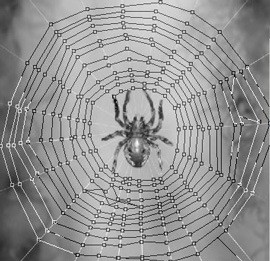
Помимо этого я добавил еще некоторые детали на лицо, глаза, руки девушки и паука. Для придания более реального вида я иду на такую хитрость: выше всех слоев я создал новый слой, к нему добавил различные текстуры (краска, стена, бетон). К этому слою я применил различные эффекты слоя, понизил непрозрачность и при помощи инструмента Eraser Tool (E) (Ластик) удалил ненужные области. В результате рисунок приобрел бумажную текстуру.

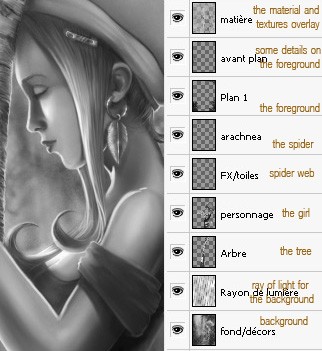
Цвета
Выше всех слоев я создал новый слой, установив для него режим наложения Color (Цветность). Некоторые части рисунка я обрисовал обычной круглой кистью. После этого я начал экспериментировать с режимами наложения, просматривая полученные цветовые гаммы. У меня получился рисунок в синем цвете. Мне он понравился, и я решил сохранить его себе на диск. Но мне бы хотелось, чтобы конечный результат был окрашен в цвета ранней осени: зеленый, оранжевый, коричневый и желтый.


И в заключении выше всех слоев я создал новый слой, дорисовал дополнительные элементы (например, капельки росы на паутине и обрисовал красным цветом губы девушке) и окрасил.
Исходя из рекомендаций многих художников, я исправил кое-какие ошибки: изменил позу паука, добавил текстуру на шляпку девушке и другие объекты для девушки. Так же я добавил еще больше объема на заднюю часть девушки. На изображении ниже представлена панель слоев.
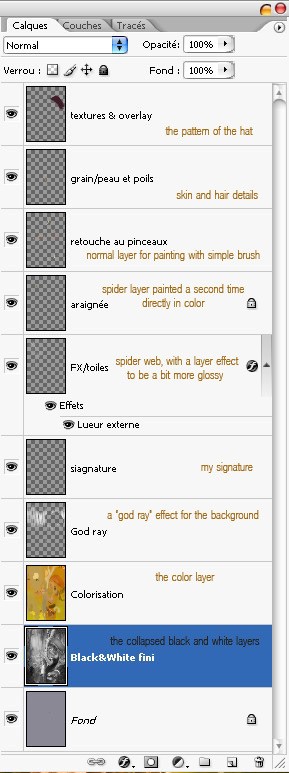

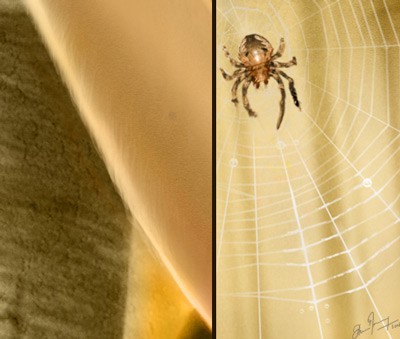

Конечный результат:

Ссылка на источник урока.










